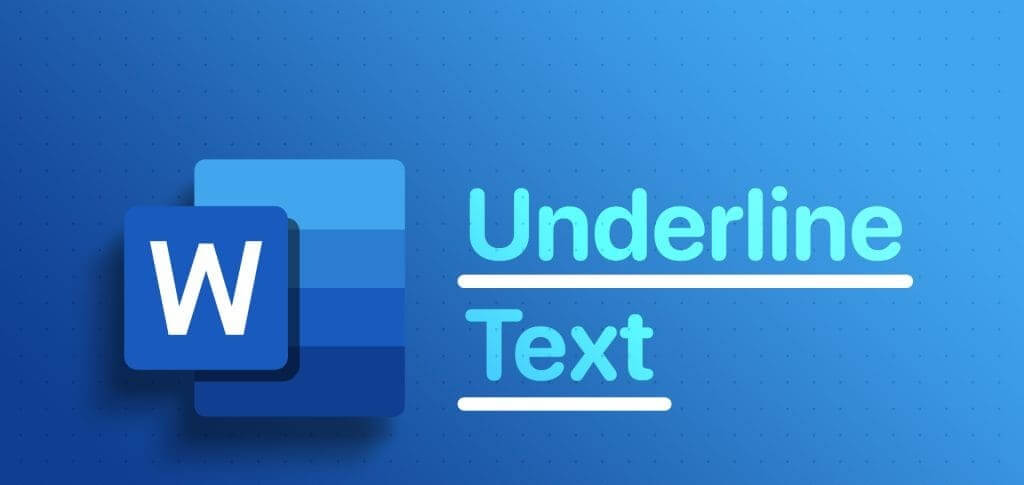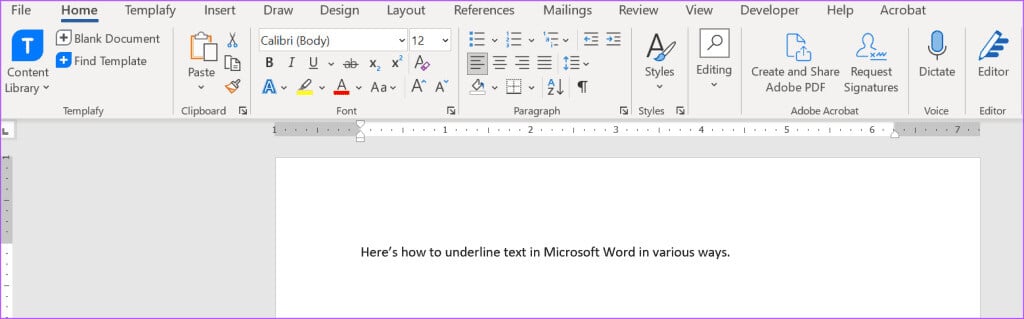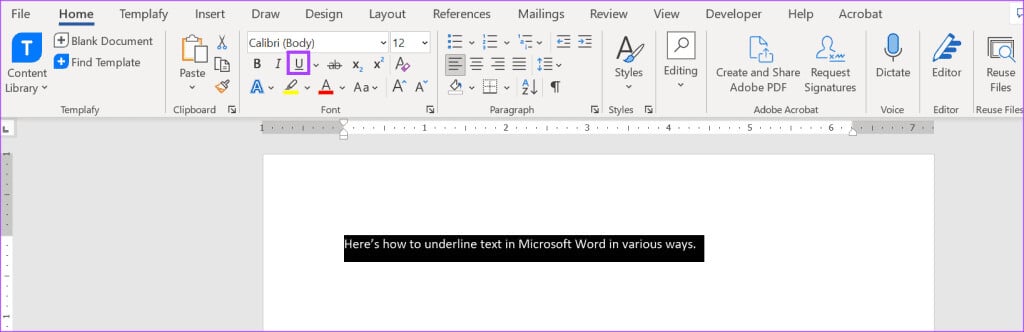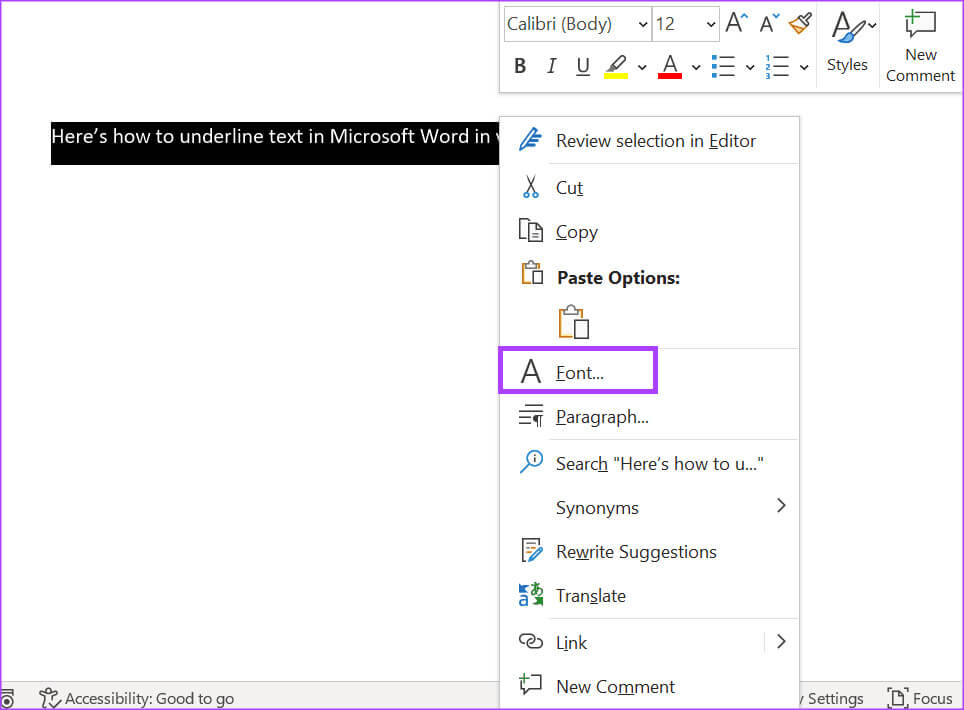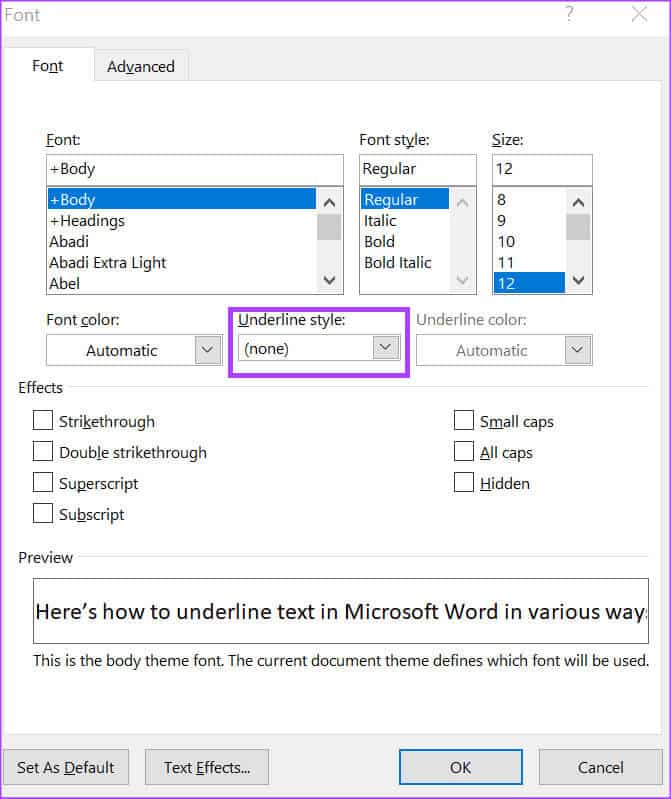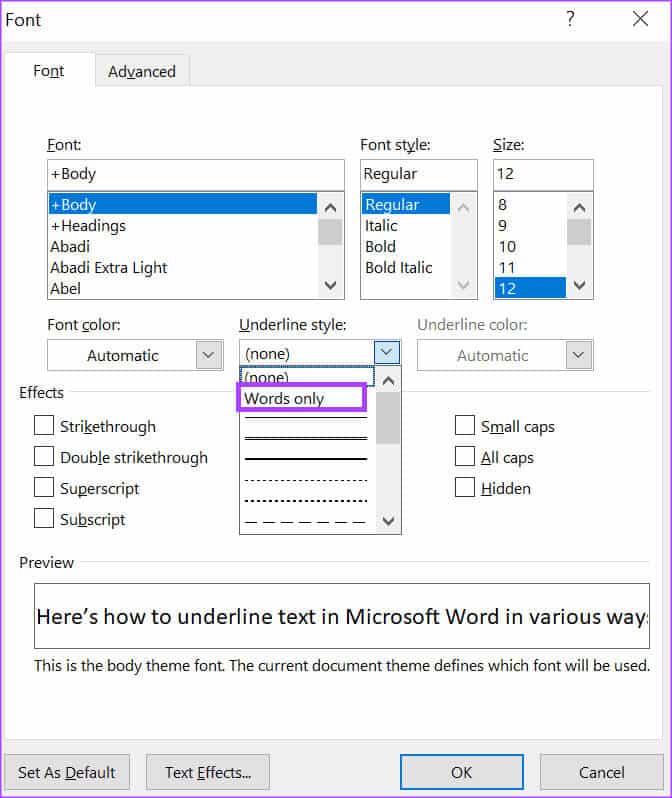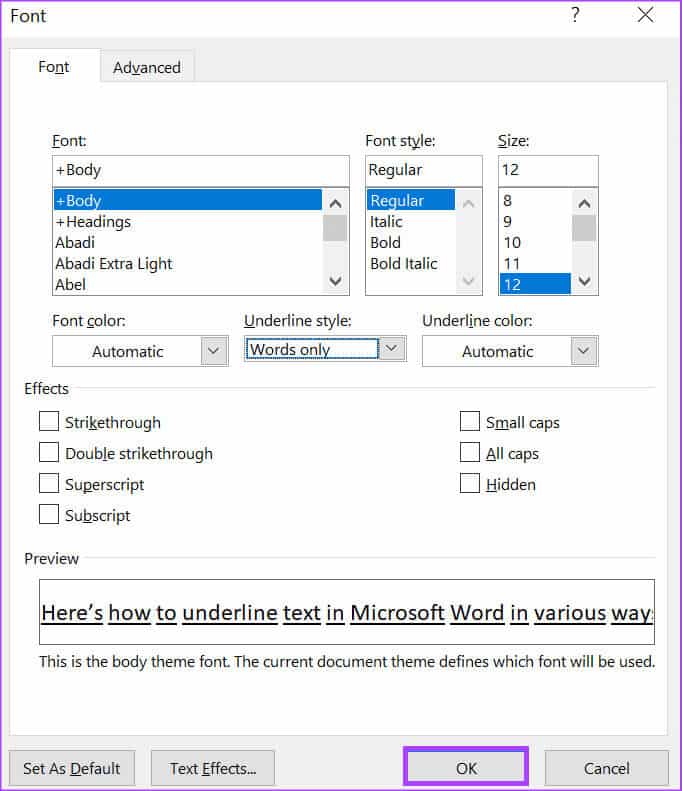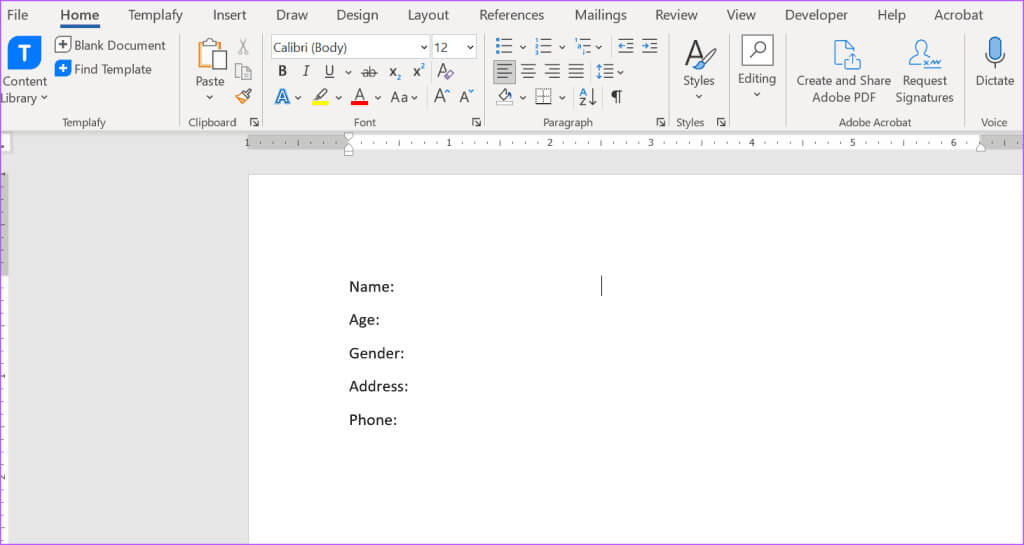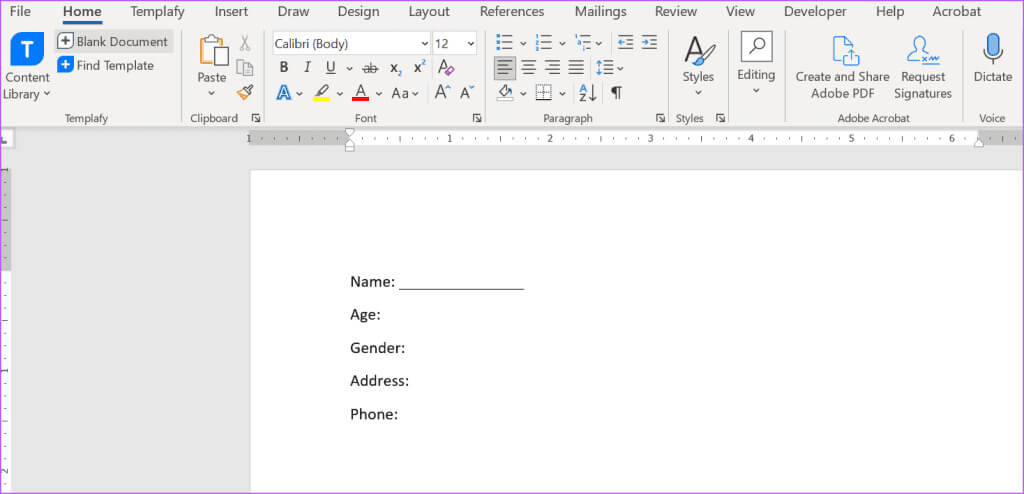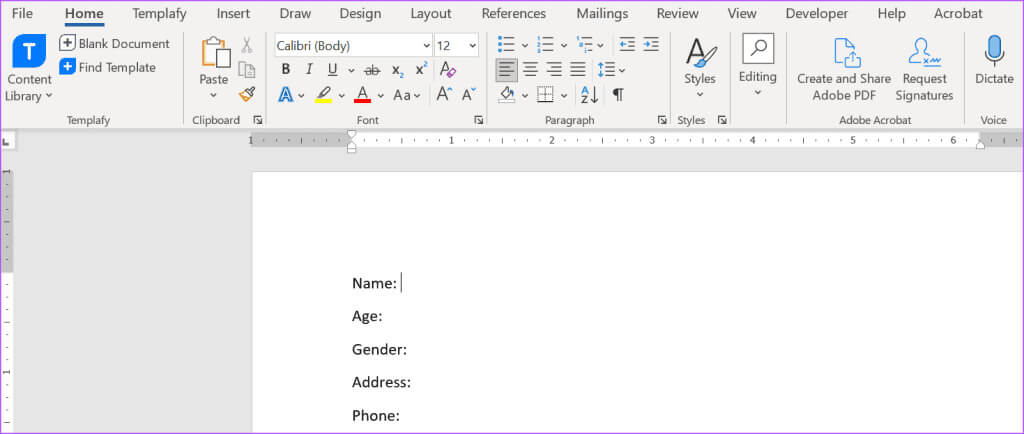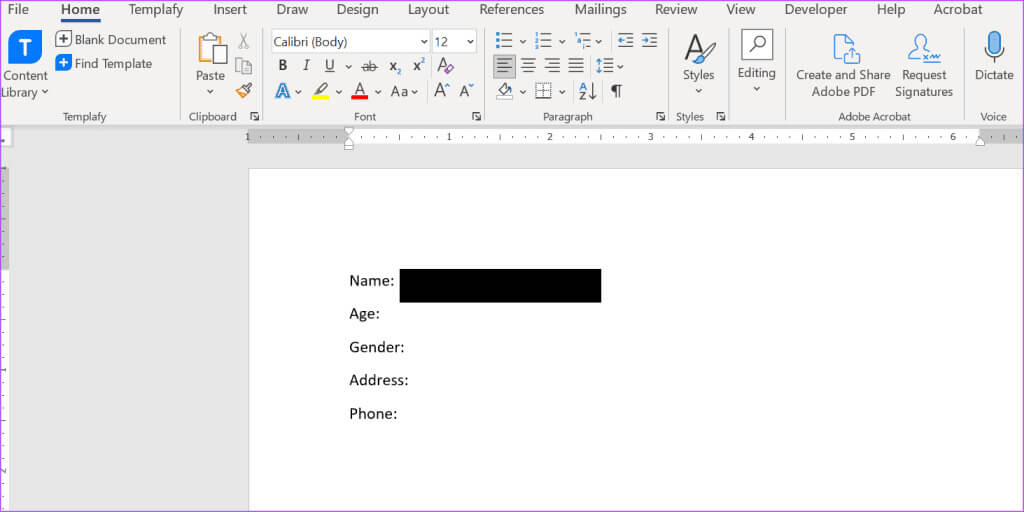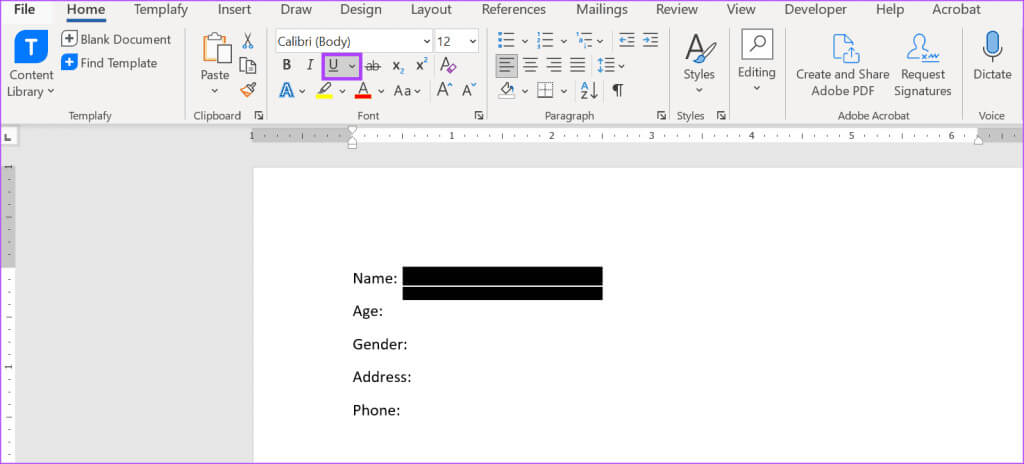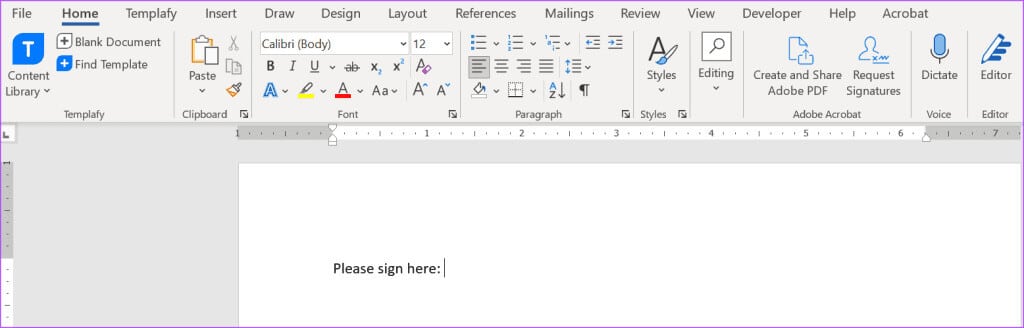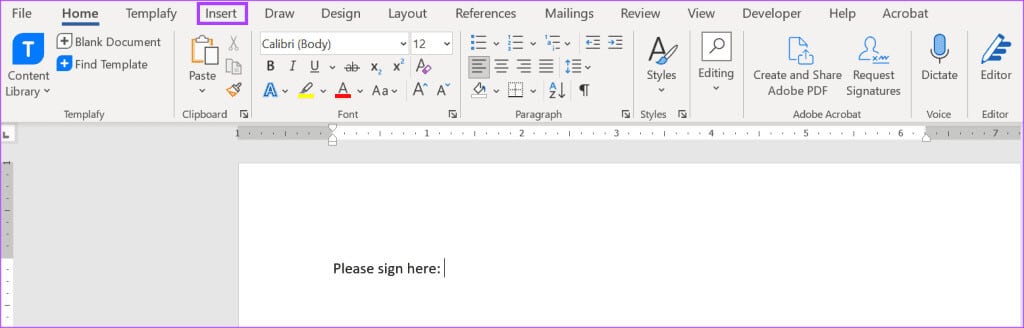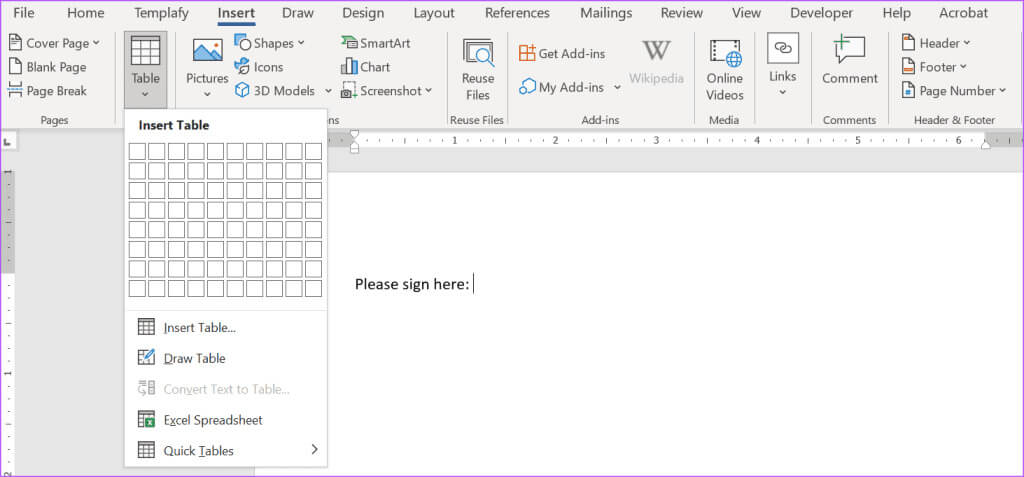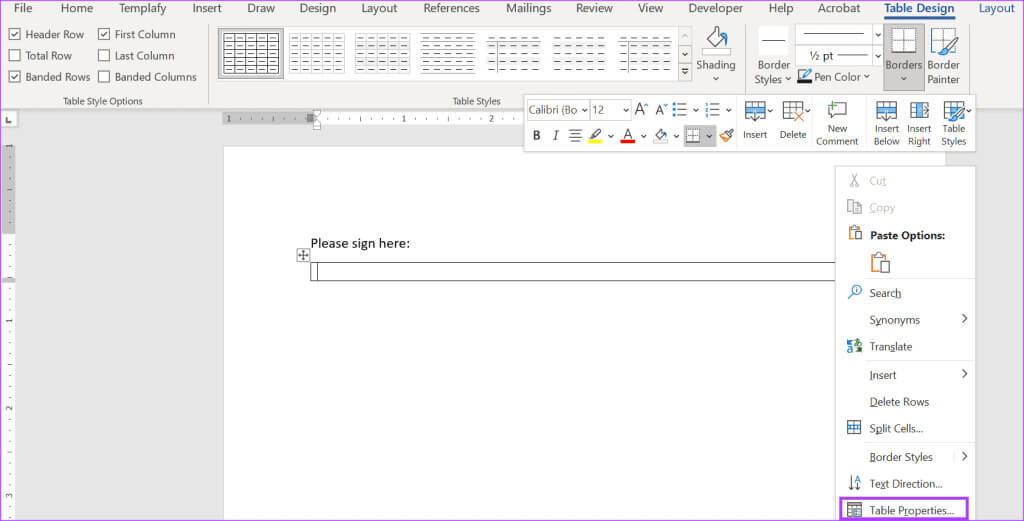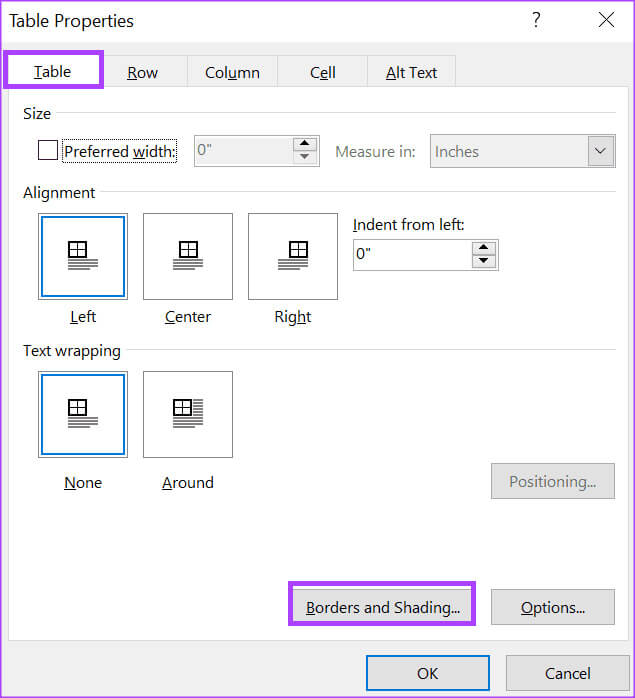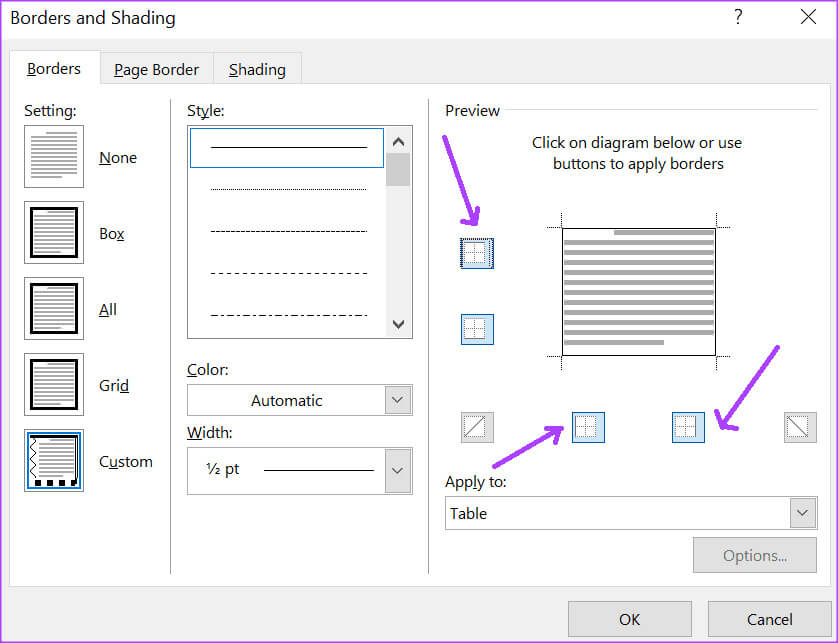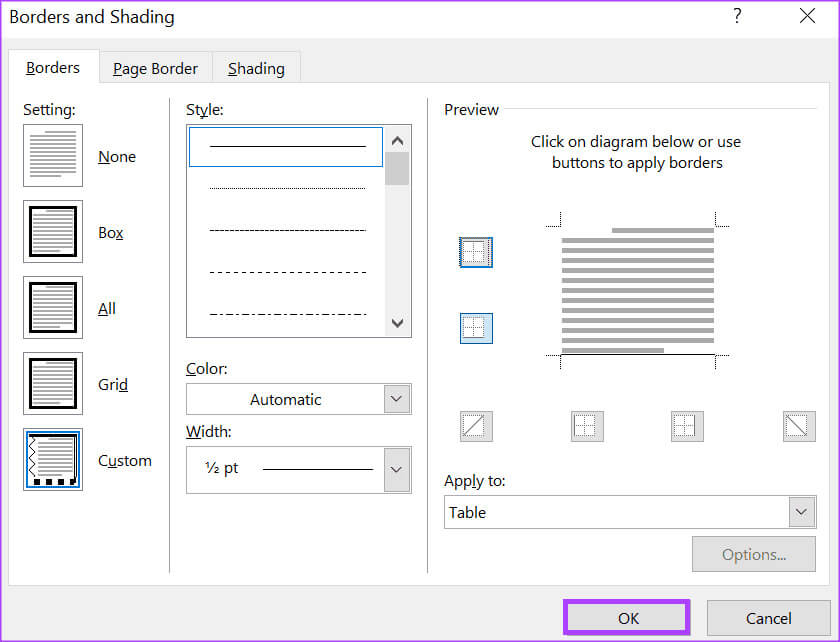在 Microsoft Word 中為文字新增底線的 3 種最佳方法
為文字添加下劃線是您可以執行的最明顯的操作之一 微軟Word。 您可以在 Word 頂部的功能區中找到此功能。 點選 令人難忘的鍵盤快捷鍵 也足以為任何文字添加下劃線。 您可以選擇在鍵入時為文字新增下劃線,也可以選擇在鍵入後為突出顯示的文字新增底線。
無論您選擇哪個選項,都可以為不同形狀的文字添加下劃線。 例如,您可以選擇文字的底線和文字之間的間距。 或者,您可能只想在文字下劃線,而不是文字之間的空格。 這篇文章介紹如何在 Word 中以不同形狀對文字添加下劃線和間距。
MICROSOFT WORD 中文字之間的底線和空格
Microsoft Word 中的預設設定可讓您為文字和空格新增底線。 操作方法如下:
相片1: 點擊按鈕 “開始” 在工作列上開啟選單 “開始” 並輸入 字 搜索應用程序。
相片2: 從結果中,單擊 تطبيق أو 微軟 Word 文檔 打開它。
意見3: في 字板、 選擇要加底線的文字。
相片4: على 字條 , 點擊圖標 強調。 或者,您可以按鍵盤快捷鍵 控制 + U 強調 選定的文本 以及任何空間。
您可以按照與上述相同的步驟或點擊鍵盤快捷鍵來刪除下劃線 控制+U。
在 MICROSOFT WORD 中為不帶空格的文字新增底線
如果您只想在 Word 文件中的文字下劃線而不是其附帶的空格,請按以下步驟操作:
相片1: 點擊按鈕 “開始” 在工作列上開啟選單 “開始” 並輸入 字 搜索應用程序。
相片2: 從結果中,單擊 تطبيق أو 微軟 Word 文檔 打開它。
意見3: في 繪畫 單詞, 定位 文本 您想要強調的內容,包括空格。
相片4: 右鍵單擊 文字面板 並選擇 線 從選單啟動字體對話框。
相片5: 在對話框中 線, 點擊 下拉式菜單 底線樣式組下方。
意見6: 從列表中 底線樣式, 定位 僅限言語。 您將在「字型」對話方塊的「預覽」窗格中看到其外觀的預覽。
相片7: 點擊 “行” 以保存更改。
在 MICROSOFT WORD 中為空格新增底線
在某些文件(例如表格)中,通常會留有空格供個人填寫。 如果您想要指示表單回覆應寫入哪些字段,可以使用底線。 操作方法如下:
使用鍵盤快捷鍵
鍵盤上的連字符鍵可用於在空白處添加下劃線。 操作方法如下:
相片1: 點擊按鈕 “開始” 在任務欄上並鍵入 字 搜索應用程序。
相片2: 從結果中,單擊 تطبيق أو 微軟 Word 文檔 打開它。
意見3: في 字板、 將遊標放在要加底線的空白處。
相片4: على 鍵盤, 按下並按住不動 換檔鍵 並按住鍵 連字號 (-) 直到獲得所需的下劃線長度。
使用 Tab 鍵
您也可以使用製表位在 Word 文件中的空格下劃線。 操作方法如下:
相片1: 點擊按鈕 “開始” 在工作列上開啟選單 “開始” 並輸入 字 搜索應用程序。
相片2: 從結果中,單擊 تطبيق أو 微軟 Word 文檔 打開它。
意見3: في 字板、 將遊標放在要加底線的空白處。
相片4: 點擊 製表鍵 直到達到所需的長度(預設情況下,每次單擊時選項卡都會向右移動 0.5 英吋)。
相片5: 使用滑鼠,透過將遊標拖曳到插入的製表位來選擇它們。
意見6: 點擊按鈕 “強調” 在功能區上或按鍵盤快速鍵 控制 + U 繪製下劃線。
使用表格
在 Word 中為空格新增底線的另一種方法是插入表格並調整邊框。 操作方法如下:
相片1: 點擊按鈕 “開始” 在工作列上開啟選單 “開始” 並輸入 字 搜索應用程序。
相片2: 從結果中,單擊 تطبيق أو 微軟 Word 文檔 打開它。
意見3: في 字板、 將遊標放在要加底線的空白處。
相片4: على 字欄、 單擊選項卡 插入。
相片5: 點選表下拉選單。

相片7: 右鍵單擊 日程 並選擇 表屬性.
相片8: 點擊標誌 表格選項卡 和選擇按鈕 邊框和底紋 位於選項卡底部。
意見9: 在對話框中 邊框和陰影, 點擊 網絡 在那個地區 預覽 刪除頂部和側面邊框。 只應保留下邊框。
相片10: 點擊 “行” 儲存更改。 您應該會看到空白區域下只剩下一行。
MICROSOFT WORD 中的雙下劃線文本
在 Word 文件中的單字或空格中新增底線可以使文字或空格突出。 在 Microsoft Word 中強調一行文字的另一種方法是在其下劃線兩次。 使用正確的鍵盤快捷鍵,Microsoft Word 中的雙下劃線文字非常簡單。